ps模仿粒子效果制作一个图片由粒子出现的视频效果
在制作一些视频的时候,常会看到一些视频制作软件可以制作出来一些非常漂亮的粒子效果。粒子效果的添加给图片带来的效果会截然不同,今天小编为大家分享ps模仿粒子效果制作一个图片由粒子出现的视频效果方法,不会的朋友快快来学习吧!
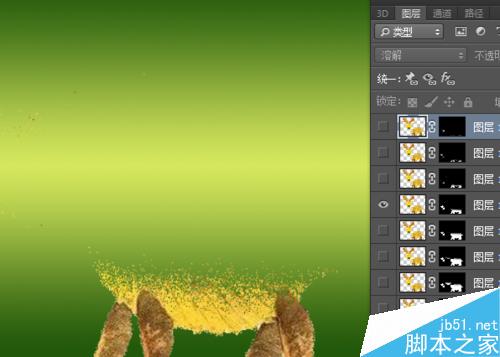
方法/步骤
1、这里用到的图片素材是由树叶组成的动物形状。素材是在群里保存的。下面就来用这张图片素材来制作这个粒子的动画效果。这张图片需要把它进行一个抠图片的处理。可以看到它的背景是白色的,而动物本身的颜色也和背景有所不同。可以使用不同的方法进行处理。

2、这里首先把背景图片复制一份。这里为了保证一些细节部分不丢失,所以直接使用通道进行抠图的处理。复制好后点击面板中的通道进入到通道中进行抠图。这里需要把出黑白关系对比最为强烈的通道。分别点击红,绿,蓝三个通道。
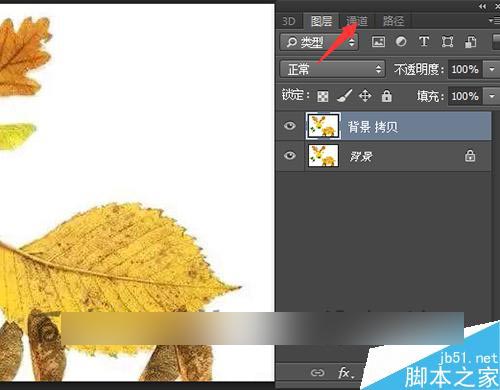
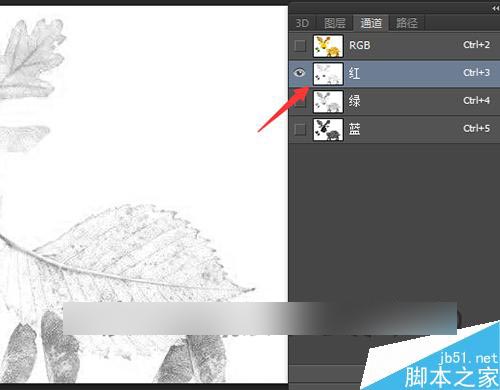
3、在三个通道中,可以看到对比最为强烈的是蓝色通道。这里就把蓝色通道复制一份。在蓝色通道上面点击右键,选择复制通道。接着在弹出的复制通道的界面中选择确定。这时在通道面板下面就会多出来一个蓝色通道的复本。点击选择这个蓝通道的复本。
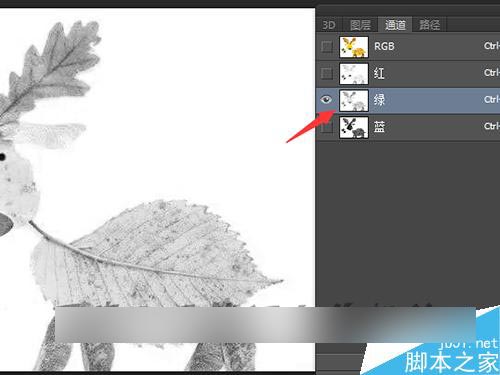
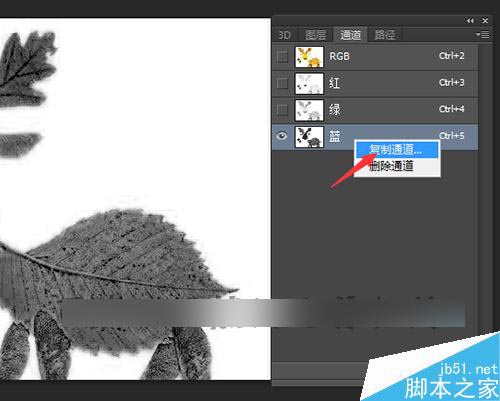
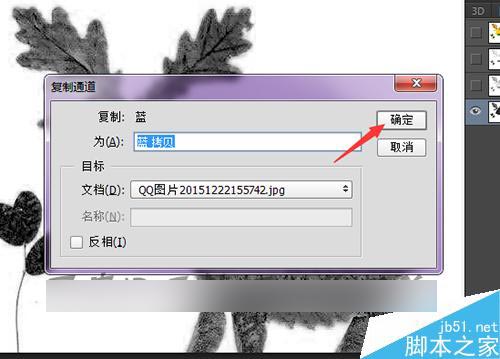
4、这里需要来增加一下它的对比度。可以用图像调整中的色阶或曲线。这里用色阶来调整。在弹出的色阶的面板中。需要看着要调整的图片来移动左边和右边及中间的滑块。
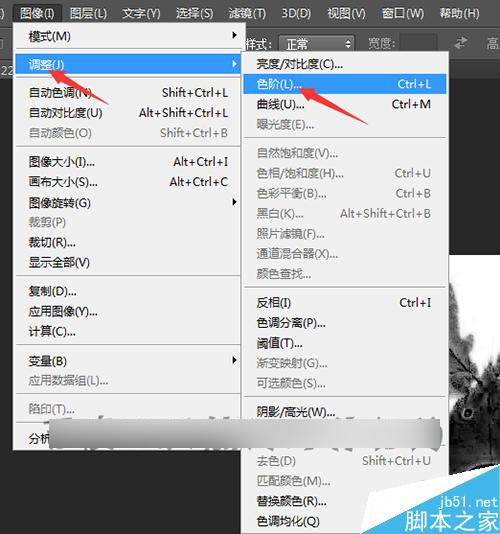
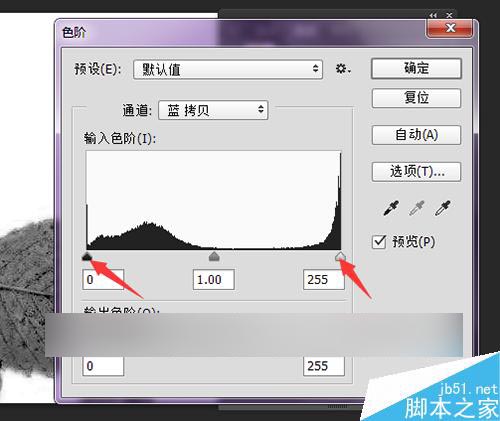
5、看着图片中的图像,当需要显示的动物成全黑的状态下就可以。这种处理的方法是需要看着画面进行调整,而不是看着色阶的数值。调整好后,就可以把这个形状做出选区。点击面板下面的虚线的小圈。将通道做为选区载入。

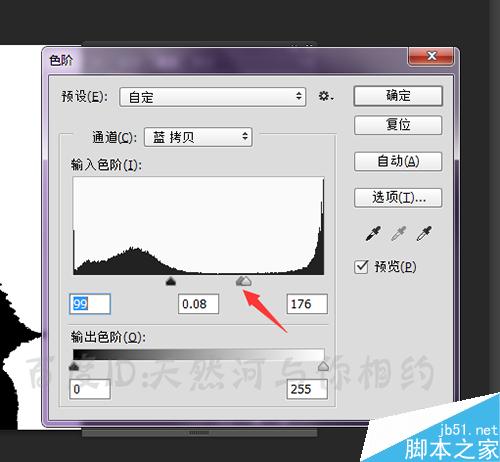
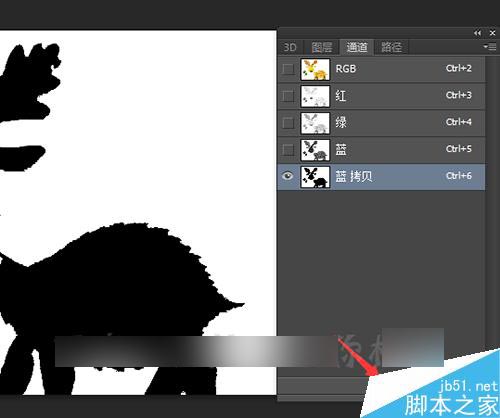
6、把通道载入选区后,可以看到现在选择的是白色的部分,这里需要把它再进行一个反选。让它选中黑色的部分。选择选择菜单列表中的反选。这时就正好把需要的部分做出了选区。

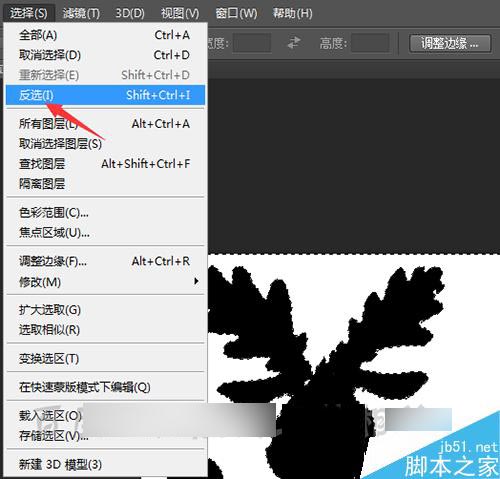

7、这时点击选中全部的通道图层后,点击面板中的图层。回到图层面板中。然后在英文输入法的状态下面点击键盘上面的ctrl+j 键。就把想要的部分进行了抠出。这时就可以把下面两个背景图层前面的眼睛关闭。
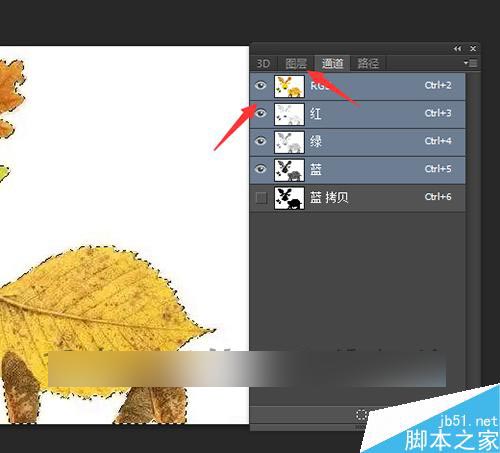
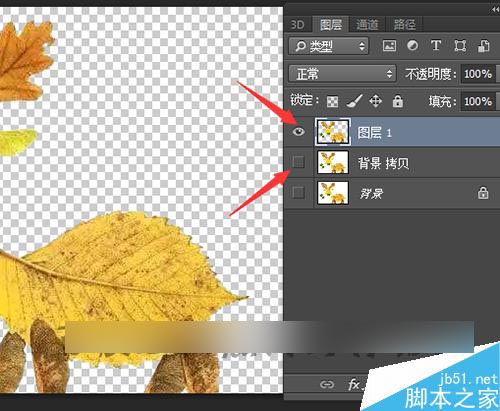
8、这里还需要把这个图片的边缘再调整一下。选中抠出的形状层。按着键盘上面的ctrl不松,接着再用鼠标左键点击图层前面的缩略图。把它做出选区。选择工具栏中的矩形选框工具。在界面上方选择调整边缘。
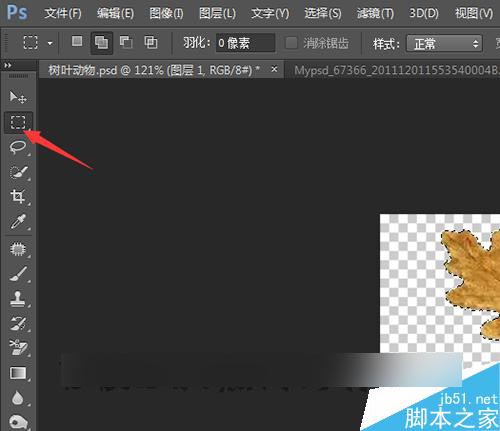
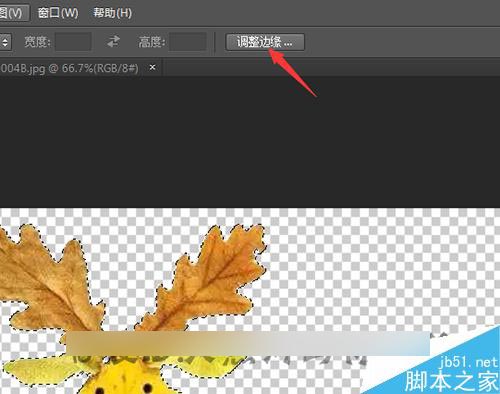
9、在弹出的调整边缘的界面中,勾选智能半径。把半径的数值稍微移动一下。再把平滑,羽化,对比度,移动边缘进行一个细微的调整。然后勾选下面的净化颜色。点击确定。
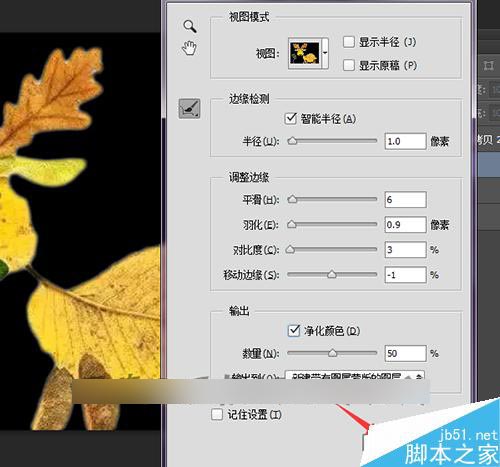
10、在图层1拷贝下面新建一个图层。点击面板下面的新建空白图层。新建好空白图层后,这里需要把这个图层填充一个颜色。这里把前景色设置为白色。直接按着键盘上的alt+delete进行填充。
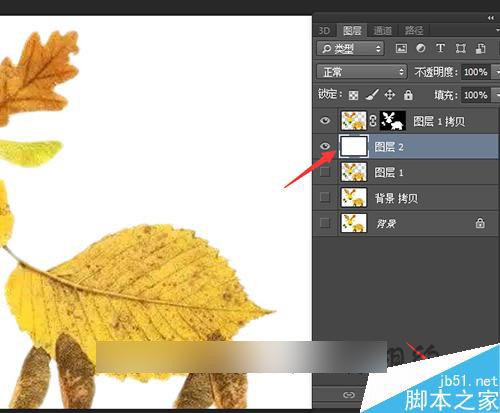
11、填充好颜色之后,还需要把这个图层添加一个渐变。选择拾色器,双击打开前景色。颜色的选择可以根据图片中的颜色来搭配。这里把前景色选择为这种黄色。把背景色选择为深绿色。
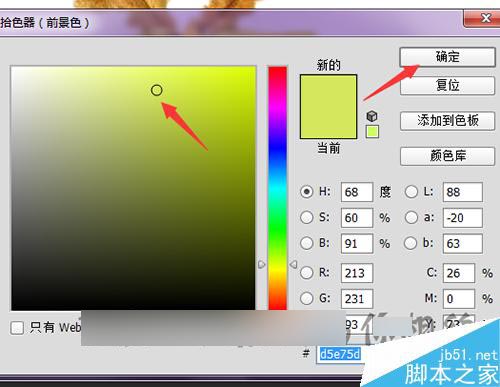

12、渐变颜色选择好后,直接在工具栏中选择渐变工具。这里直接拉一个对称渐变。选择渐变中的第四个渐变类型。在拉渐变的时候可以直接按着键盘上面的shift键拉一下比较直的渐变出来。
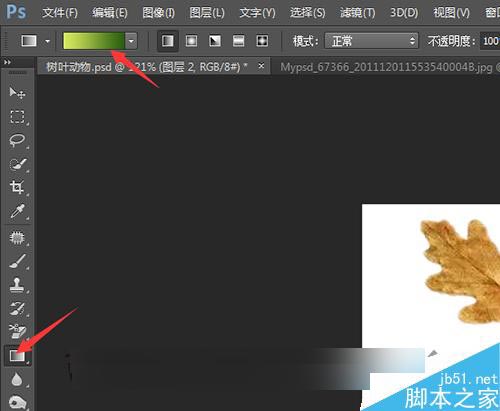

13、当把背景的渐变做出来之后,可以看到虽然把图片的边缘进行一个调整。还是可以看出来它的白色边。这里需要结合想要的效果来把它的模式更改一下。默认的是正常,这里点击下拉按钮把它更改为溶解。这时就会在形状的边缘看到它一些漂亮的溶解边缘。
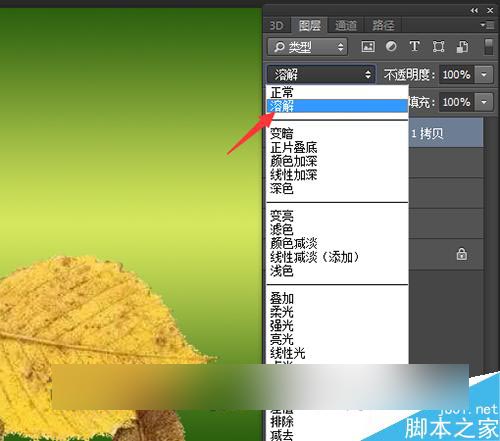

14、这里还需要把图片中不想要的部分用工具选中。 按着键盘上面的delete键把它删除。删除后,再把这个图层再复制一份。复制好后,接下用鼠标选中图片后面的荤板。这里需要再蒙板中进行操作。

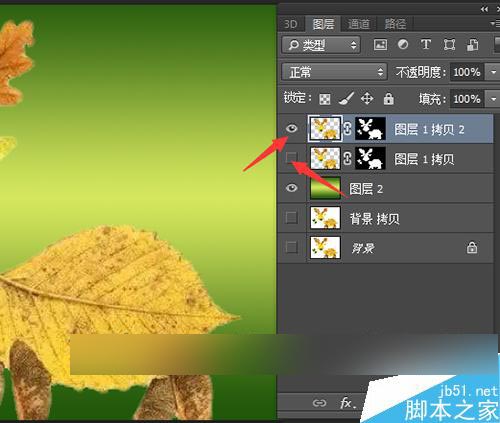
15、检查一下前景色,蒙板是黑色的,这里面要把前景色设置为白色。同时选择工具栏中的画笔工具。点击打开画笔。选择柔角的画笔。画笔的大小可以根据图片的大小来设置更改。这里重点击介绍了图片的处理和背景的设置。下一经验中将来重点操作一下粒子效果的制作。
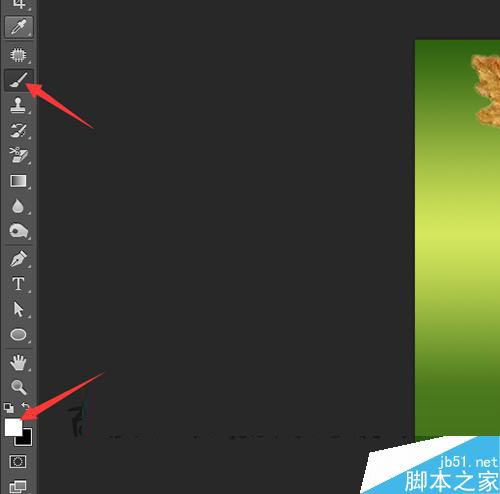
以上就是ps模仿粒子效果制作一个图片由粒子出现的视频效果方法介绍,操作很简单的,大家学会了吗?希望这篇文章能对大家有所帮助!

热AI工具

Undresser.AI Undress
人工智能驱动的应用程序,用于创建逼真的裸体照片

AI Clothes Remover
用于从照片中去除衣服的在线人工智能工具。

Undress AI Tool
免费脱衣服图片

Clothoff.io
AI脱衣机

Video Face Swap
使用我们完全免费的人工智能换脸工具轻松在任何视频中换脸!

热门文章

热工具

记事本++7.3.1
好用且免费的代码编辑器

SublimeText3汉化版
中文版,非常好用

禅工作室 13.0.1
功能强大的PHP集成开发环境

Dreamweaver CS6
视觉化网页开发工具

SublimeText3 Mac版
神级代码编辑软件(SublimeText3)
 ps序列号cs5永久免费2020
Jul 13, 2023 am 10:06 AM
ps序列号cs5永久免费2020
Jul 13, 2023 am 10:06 AM
ps序列号cs5永久免费2020有:1、1330-1384-7388-4265-2355-8589(中文);2、1330-1409-7892-5799-0412-7680(中文);3、1330-1616-1993-8375-9492-6951(中文);4、1330-1971-2669-5043-0398-7801(中文)等。
 ps安装无法写入注册表值错误160怎么办
Mar 22, 2023 pm 02:33 PM
ps安装无法写入注册表值错误160怎么办
Mar 22, 2023 pm 02:33 PM
ps安装无法写入注册表值错误160的解决办法:1、查看电脑中是否有2345的软件,若有则卸载该软件;2、按“Win+R”输入“Regedit”打开系统注册表,然后找到“Photoshop.exe”并将Photoshop项删除即可。
 ps如何删除选中区域
Aug 07, 2023 pm 01:46 PM
ps如何删除选中区域
Aug 07, 2023 pm 01:46 PM
ps删除选中区域的步骤:1、打开想要编辑的图片;2、使用合适的工具创建选区;3、可以使用多种方法删除选区中的内容,使用“删除”键、使用“修复画笔工具”、使用“内容感知填充”、使用“图章工具”等;4、使用工具来修复任何明显的痕迹或缺陷,使图片看起来更自然;5、完成编辑后,点击菜单栏中的“文件”>“保存”来保存编辑结果。
 ps提取线稿操作过程介绍
Apr 01, 2024 pm 12:51 PM
ps提取线稿操作过程介绍
Apr 01, 2024 pm 12:51 PM
1、打开软件,导入一张素材,如下图所示。2、然后ctrl+shift+u去色。3、接着ctrl+J复制图层。4、然后ctrl+I反向,然后将图层混合模式设置为颜色减淡。5、点击滤镜--其他--最小值。6、在弹出的对话框中半径设置为2,点击确定。7、最后就看到线稿提取出来了。
 PS的界面字体太小怎么办
Dec 01, 2022 am 11:31 AM
PS的界面字体太小怎么办
Dec 01, 2022 am 11:31 AM
PS的界面字体太小的修改方法:1、打开ps,点击ps顶部菜单栏上的“编辑”按钮展开编辑菜单;2、在展开的编辑菜单中点击“首选项”按钮,然后点击“界面...”按钮;3、在界面设置中将用户界面字体大小设置为“大”,将UI缩放设置为“200%”并保存设置,然后将ps重启即可生效。
 如何使用PowerShell自动执行任务
Feb 20, 2024 pm 01:51 PM
如何使用PowerShell自动执行任务
Feb 20, 2024 pm 01:51 PM
如果您是IT管理员或技术专家,您一定意识到自动化的重要性。尤其对于Windows用户来说,MicrosoftPowerShell是最佳的自动化工具之一。微软为满足您的自动化需求提供了各种工具,无需安装第三方应用程序。本指南将详细介绍如何利用PowerShell自动化执行任务。什么是PowerShell脚本?如果您有使用PowerShell的经验,您可能已经使用过命令来配置您的操作系统。脚本是.ps1文件中这些命令的集合。.ps1文件包含由PowerShell执行的脚本,例如基本的Get-Help
 ps快捷键大全
Mar 11, 2024 pm 04:31 PM
ps快捷键大全
Mar 11, 2024 pm 04:31 PM
1、Ctrl + N:新建一个文档。2、Ctrl + O:打开一个文件。3、Ctrl + S:保存当前文件。4、Ctrl + Shift + S:另存为。5、Ctrl + W:关闭当前文档。6、Ctrl + Q:退出 Photoshop。7、Ctrl + Z:撤销。8、Ctrl + Y:重做。9、Ctrl + X:剪切选中内容。10、Ctrl + C:复制选中内容。
 ps曲线快捷键是什么
Aug 22, 2023 am 10:44 AM
ps曲线快捷键是什么
Aug 22, 2023 am 10:44 AM
ps曲线快捷键是Ctrl+M,其他曲线快捷键:1、转换为点控制曲线,Alt+Shift+Ctrl+T;2、自动对齐曲线,Alt+Shift+Ctrl+O;3、恢复默认曲线,Ctrl+Alt+Shift+R;4、复制曲线,Ctrl+Alt+Shift+C;5、粘贴曲线,Ctrl+Alt+Shift+V;6、调整曲线斜率,Shift+上下箭头;7、调整曲线亮度,Shift+左右箭头






